Aktualisiert July 2025 : Beenden Sie diese Fehlermeldungen und beschleunigen Sie Ihr Computersystem mit unserem Optimierungstool. Laden Sie es über diesen Link hier herunter.
- Laden Sie das Reparaturprogramm hier herunter und installieren Sie es.
- Lassen Sie es Ihren Computer scannen.
- Das Tool wird dann Ihren Computer reparieren.
Wenn der Windows Store auf Ihrem Windows 10 in der Phase Acquiring License stecken bleibt, hier sind einige Vorschläge, die Ihnen helfen können, das Problem zu lösen. Dies geschieht typischerweise, wenn Ihr Betriebssystem nicht in der Lage ist, die lcensefor your Windows zum Herunterladen und Installieren der Windows Store App oder des Spiels zu veranlassen.
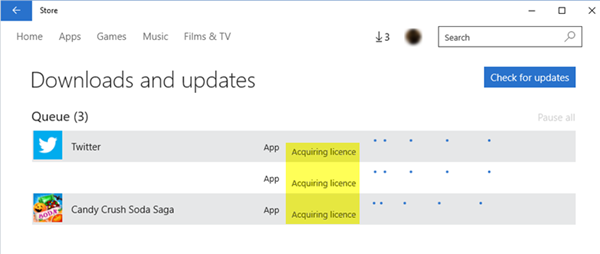
Fehler beim Erwerb der Lizenz im Windows Store
Wir empfehlen die Verwendung dieses Tools bei verschiedenen PC-Problemen.
Dieses Tool behebt häufige Computerfehler, schützt Sie vor Dateiverlust, Malware, Hardwareausfällen und optimiert Ihren PC für maximale Leistung. Beheben Sie PC-Probleme schnell und verhindern Sie, dass andere mit dieser Software arbeiten:
- Download dieses PC-Reparatur-Tool .
- Klicken Sie auf Scan starten, um Windows-Probleme zu finden, die PC-Probleme verursachen könnten.
- Klicken Sie auf Alle reparieren, um alle Probleme zu beheben.
Nun, wenn Sie sich diesem Problem stellen, schlage ich vor, dass Sie Ihre Internetverbindung ändern und sehen, ob das hilft. Wenn nicht, versuchen Sie diese und sehen Sie, ob Ihnen etwas hilft.
1] Überprüfen Sie die Einstellungen für Zeit, Datum und Region
Überprüfen Sie die Einstellungen für Uhrzeit, Datum und Region Ihres Windows-Computers. Öffnen Sie die Systemsteuerung > Uhr, Sprache und Region > Datum und Uhrzeit > Internetzeit. Deaktivieren Sie Synchronisieren mit einem Internet-Zeitserver und stellen Sie Ihre Systemzeit manuell ein. Sieh nach, ob das hilft. Auch wenn Sie nicht aus den USA kommen, versuchen Sie, die Region auf die Vereinigten Staaten zu setzen und sehen Sie, ob das funktioniert.
2] Ausführen der Fehlerbehebung im Windows-Shop
Der Windows 10 Store Apps Troubleshooter ist ein großartiges integriertes Tool von Microsoft, das Ihnen bei Problemen mit der Installation von Apps helfen kann. Du solltest das vielleicht laufen lassen und sehen, ob das hilft. Dieses automatisierte Tool hilft Ihnen, wenn Ihr Windows 10 Store nicht funktioniert. Sie können diesen Troubleshooter über Einstellungen > Update und Sicherheit > Troubleshooting-Seite ausführen.
3] Ausführen der Fehlerbehebung für Microsoft-Konten
Mit der Microsoft Accounts Troubleshooter können Sie Probleme mit Microsoft Account und Sync Settings automatisch beheben und beheben. Es wird Ihnen helfen, das Microsot-Konto zu reparieren, Synchronisierungsprobleme im Windows Store zu lösen und vieles mehr.
4] Zurücksetzen des Microsoft Store

Öffnen Sie Einstellungen und setzen Sie den Windows Store unter Windows 10 über Einstellungen zurück. Mit unserer Freeware FixWin 10 für Windows 10 können Sie übrigens auch den Windows Store Cache mit einem Klick zurücksetzen.
5] Registrieren Sie den Windows Store neu
Geben Sie in einem administrativen Windows PowerShell-Fenster folgenden Befehl ein und drücken Sie die Taste Enter, um die Windows-Anwendungen neu zu registrieren:
Get-AppXPackage | Foreach {Add-AppxPackage -DisableDevelopmentMode -Register '$($_.InstallLocation)AppXManifest.xml'}
Sobald der Befehl erfolgreich ausgeführt wurde, können Sie Windows PowerShell schließen und die Maschine neu starten. Nach dem Neustart des Systems sollten Probleme mit Apps unter Windows behoben sein.
6] Clean Boot durchführen
Starten Sie Ihren Windows 10-Computer im Clean Boot State und prüfen Sie, ob Sie die Lizenz erwerben können. Vielleicht hat Ihre Firewall oder Sicherheitssoftware Probleme verursacht.
Hoffentlich hilft etwas. Alles Gute!
EMPFOHLEN: Klicken Sie hier, um Windows-Fehler zu beheben und die Systemleistung zu optimieren
